در میان بسیاری از سرویس های پخش موسیقی دیگر در آنجا ، Spotify هنوز یکی از گزینه های برتر باقی مانده است. در استفاده ساده است ، دارای رابط کاربر پسند ، نسخه رایگان و مجموعه ای عالی از ویژگی های حق بیمه در دسترس برای پول مناسب است.
از هر نسخه ای که استفاده می کنید - رایگان یا حق بیمه - Spotify با تنوع بسیار زیادی همراه است ویژگی های مفید ما نمی خواهیم در مورد موارد واضح صحبت کنیم ، مانند Discover Weekly یا توانایی ایجاد لیست های پخش مشترک با سایر کاربران. شما این جنبه های برنامه را می شناسید و دوست دارید.
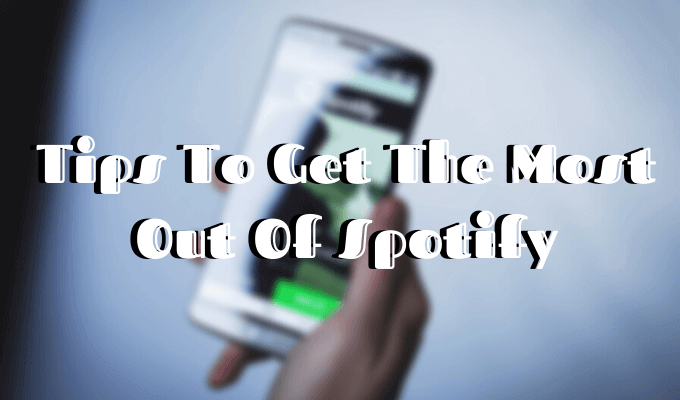
در عوض ، ما عمیق تر حفاری کنید و برخی از نکات و ترفندهای کمی شناخته شده Spotify را به شما نشان دهیم که به شما کمک می کند تا یک کاربر حرفه ای Spotify شوید.
1. لیست های پخش خود را که به طور تصادفی حذف شده اند بازیابی کنید
اگر همیشه نظر خود را در مورد حذف یکی از لیست های پخش خود تغییر داده اید ، یا شاید اگر به طور تصادفی یکی را حذف کرده باشید ، می توانید با استفاده از این ویژگی آن را بازیابی کنید.
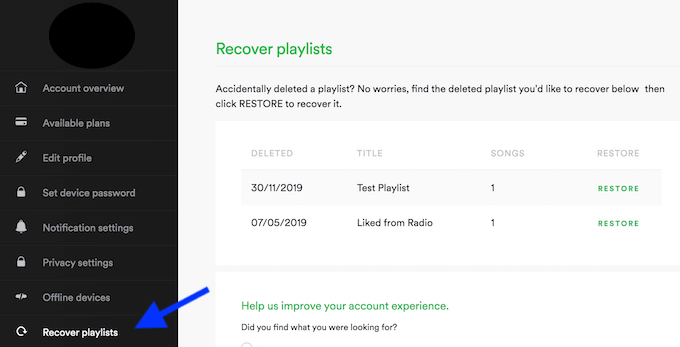
پس از آن می توانید دوباره آن لیست پخش را در برنامه در همه دستگاه های خود پیدا کنید.
2. از جستجوی هوشمند استفاده کنید
شما ممکن است روزانه از Spotify استفاده کنید و هنوز هم موسیقی خود را با نام هنرمند ، آلبوم یا آهنگ جستجو کنید.
یک نکته Spotify دیگر است: Spotify در واقع یک ویژگی جستجوی هوشمند دارد که شما را قادر می سازد موسیقی مورد نظر را آسان تر پیدا کنید. به عنوان مثال ، می توانید آهنگ ها را از دوره های زمانی خاص جستجو کنید - فقط سال یا دامنه را در کادر جستجو قرار دهید (1969) را امتحان کنید. همچنین می توانید از فیلترهایی مانند ژانرها ، برچسب ها و موارد دیگر استفاده کنید.
برای یادگیری بقیه اصطلاحات جستجوی هوشمند به راهنمای جستجوی گسترده Spotify نگاهی بیندازید.
کشف Spotify کارائوکه
برای همه طرفداران کارائوکه در آنجا ، اکنون می توانید از Spotify برای خواندن آهنگ های مورد علاقه خود استفاده کنید ، حتی اگر شما هم باشید مطمئن نیستید که اشعار را می شناسید.
برای پیدا کردن این ویژگی ، هنگام پخش آهنگ ، به دنبال دکمه متن هادر گوشه سمت راست پایین برنامه بروید. وقتی روی آن کلیک می کنید ، تقریباً برای هر آهنگ از کتابخانه باید اشعار را مشاهده کنید.
اگر می خواهید اطلاعات بیشتری درباره آهنگ مورد نظر خود بدست آورید ، می توانید در تنظیمات Spotify حالتپشت ترانه هارا فعال کنید.
هنگامی که می خواهید آهنگی با متن اش پیدا کنید را بزنید ، این نکته Spotify نیز مفید است. شما می توانید به جای پرش به جستجوی Google و بازگشت ، همه این کارها را در Spotify انجام دهید.
کلیدهای میانبر صفحه کلید Spotify را یاد بگیرید
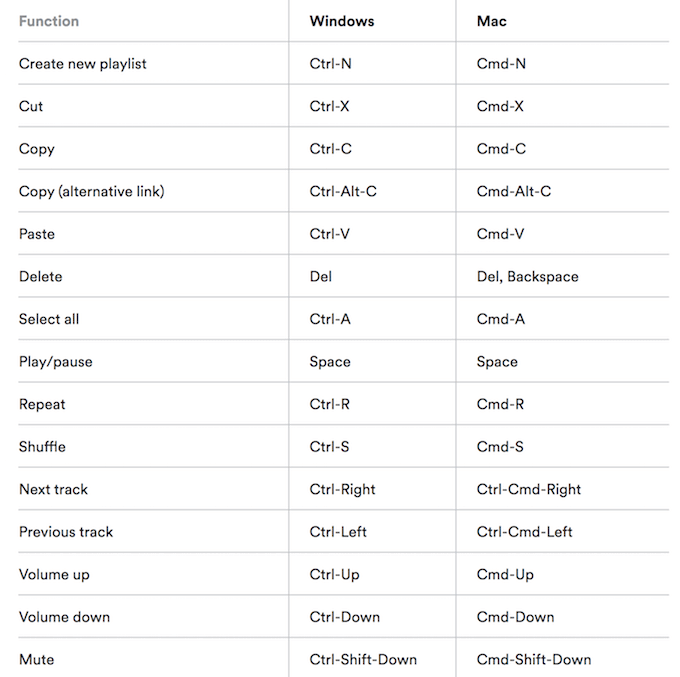
این یک نکته Spotify بسیار مفید است که هر کاربر Spotify باید از آن استفاده کند. با استفاده از میانبرهای صفحه کلید می توانید تقریبا Spotify را به طور کامل کنترل کنید. Spotify وب دارای صفحه اختصاصی با لیست کاملی از میانبرها برای هر عملکرد برنامه (برای Windows و Mac) است.
می توانید میانبرها را برای موارد آشکار مانند بازی در مسیر بعدی یا قبلی و همچنین کارهای پیشرفته تر مانند تغییر حالت تغییر حالت یا خارج شدن از Spotify بیاموزید.
پیوندها را به آهنگهای موردعلاقه خود بکشید و رها کنید
بیشتر افراد با استفاده از پیوندهای URL یا کدهای تعبیه شده HTML ، از Spotify ترانه ها را به اشتراک می گذارند. اما یک روش ساده تر برای انجام آن وجود دارد.
در برنامه دسک تاپ شما می توانید آنها را بکشید و رها کنید. فقط آهنگ را انتخاب کنید ، روی آن کلیک کنید و آن را به هر کادر پیام بکشید. Spotify به طور خودکار آن را با عنوان و نام هنرمند به پیوند این آهنگ تبدیل می کند.
اکنون می توانید آهنگ های موردعلاقه خود را در فیس بوک یا از طریق ایمیل به هیچ وجه به اشتراک بگذارید.
عادات گوش دادن خود را با استفاده از لیست پخش مخفی مخفی کنید
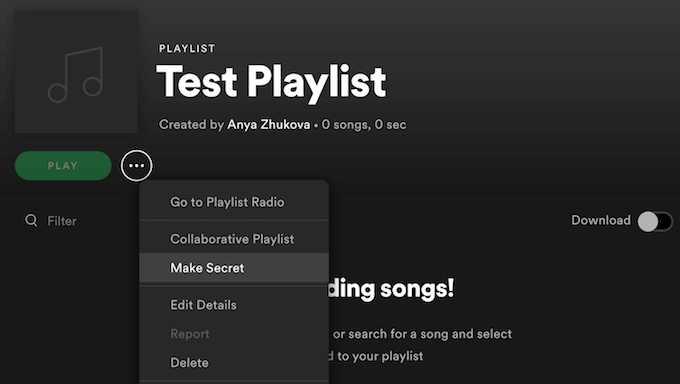
به طور پیش فرض ، Spotify فعالیت شما را در معرض دید عموم قرار داده است ، به این معنی که هر کس می تواند آنچه را که شما در هر زمان معین می شنوید مشاهده کند. با این وجود گزینه جلسه خصوصیوجود دارد که آن را به مدت حداقل شش ساعت پنهان می کند.
یک راه کاربرپسند تر برای حفظ فعالیت Spotify شما خصوصی است ، ایجاد لیست های پخش پنهانی برای به موسیقی خود گوش دهید. برای ایجاد یک لیست پخش مخفی ، روی سه نقطه بعدی زیر نام آن ضربه بزنید و راز پنهان کنیدرا انتخاب کنید.
همچنین می توانید با تغییر تنظیمات حریم خصوصی لیست پخش ، هر یک از لیست های پخش را که از قبل در اختیار دارید از عمومی به خصوصی تبدیل کنید.
Spotify خود را با Shazam همگام کنید
Shazam برای شناسایی آهنگ ها با صدای آنها عالی است. چیزی که باعث بهتر شدن این می شود این است که اکنون می توانید Shazam را به YouTube وصل کنید و Spotify نیز باشید. این بدان معناست که می توانید به راحتی موسیقی را از Shazam به Spotify وارد کنید.
بعد از همگام سازی دو برنامه ، سعی کنید از Shazam برای شناسایی یک آهنگ استفاده کنید. یک علامت فلش در کنار دکمه بازیرا مشاهده خواهید کرد. از منوی کشویی Spotify را انتخاب کنید تا آن را در برنامه پخش کنید.
این ویژگی برای iPhone و Android در دسترس است.
گوش دادن به موسیقی بدون Spotify در Spotify
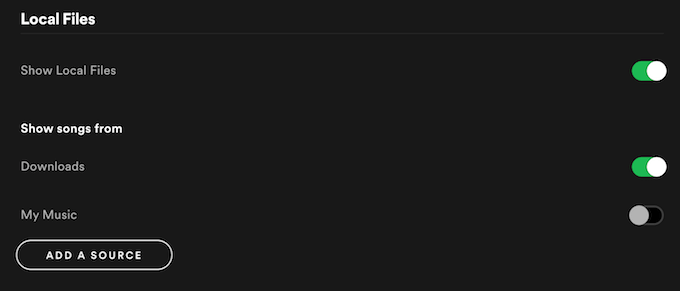
می دانید آن لحظه ناامیدکننده هنگام باز کردن Spotify برای پخش آهنگی که تمام صبح در ذهن شما گیر کرده است ، اما نمی توانید آن را پیدا کنید؟ این در واقع یک رفع آسان است. اگر آهنگ مورد نظر در Spotify نیست ، می توانید آن را از یک منبع خارجی اضافه کنید.
گوش دادن به Spotify در Uber
آیا می دانید که می توانید با استفاده از سیستم صوتی درایور Uber خود به Spotify گوش دهید؟ این دو شرکت برای بهبود تجربه کاربری شما همکاری کردند ، و ما باید بگوییم که این یک ایده بسیار جالب است.
برای فعال کردن این عملکرد ، باید به تنظیمات برنامه Uber خود بروید و روی اتصال Spotifyکلیک کنید. سپس وارد حساب Spotify خود شوید و همه تنظیم شده اید.
یک نکته مهم در اینجا وجود دارد که همه درایورها این عملکرد را فعال نمی کنند. وقتی Uber به شما راننده اختصاص می دهد ، می توانید آن را بررسی کنید. درایورهایی که قابلیت Spotify را فعال کرده اند یک نماد ویژه در کنار نمایه خود در برنامه دریافت می کنند.
در حال حاضر ، این ویژگی فقط برای کاربران Spotify Premium و فقط در شهرهای خاص در دسترس است. اما طبق گفته Spotify ، این آزمایشات پس از انجام آزمایش ، این ویژگی را در سرتاسر جهان از بین خواهند برد.
برای اطلاع از اینکه آیا در دسترس شما است ، برنامه Uber خود را برای این ویژگی بررسی کنید.
کیفیت موسیقی ترجیحی خود را تنظیم کنید
یکی دیگر از نکته های Spotify این است که Spotify به شما امکان می دهد کیفیت موسیقی دلخواه خود را تنظیم کنید.
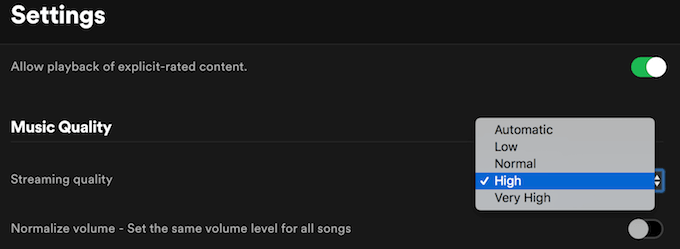
همه این ویژگیهای عالی درست روی سطح هستند. فقط باید بدانید که در کجای آنها جستجو کنید. اما حتی با تمام قابلیت های آن ، Spotify کامل نیست. یکی مناسب جایگزین Spotify اپل موسیقی است. این برنامه همچنین با جوانب مثبت و منفی خود و همچنین برخی از نکات Spotify و ترفندهایی برای استفاده بیشتر از سرویس پخش موسیقی همراه است.